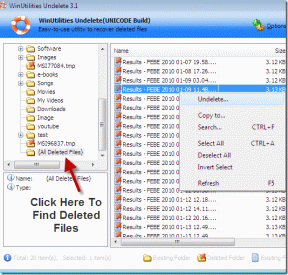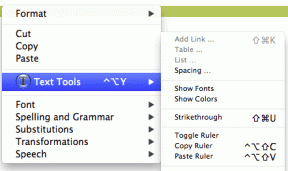IPhone'da SSL Nasıl Etkinleştirilir – TechCult
Çeşitli / / July 29, 2023
iPhone'unuzda belirli web sitelerine veya çevrimiçi hizmetlere güvenli bir şekilde erişmede sorun mu yaşıyorsunuz? Öyleyse, iPhone'unuzda SSL'yi etkinleştirmek, maksimum gizlilik ve güvenlik sağlamanın en iyi yoludur. SSL, web sitelerine olan bağlantınızı koruyan bir güvenlik görevlisi olarak çalışır. Bu yazıda, Apple cihazınızda SSL'yi nasıl etkinleştireceğinize ilişkin basit adımlar ve talimatlar sağlayacağız.
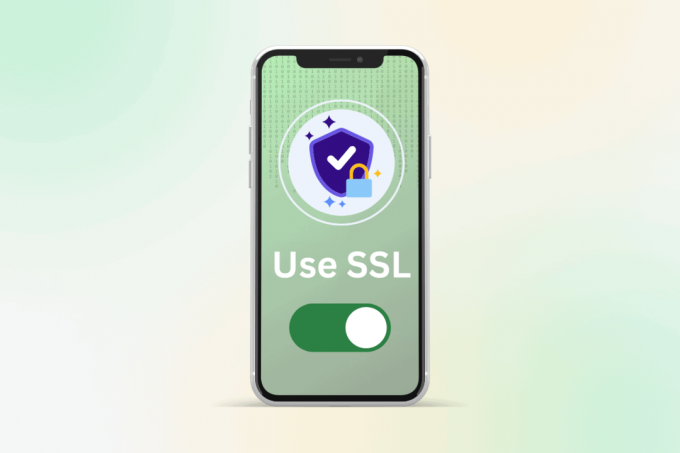
İçindekiler
iPhone'da SSL Nasıl Etkinleştirilir
İnternet, günümüzün dijital dünyasında iş ve eğlence için gerekli bir araç haline geldi. Safari veya Chrome gibi popüler mobil tarayıcıları kullanırken, verilerinizin şifrelenmesi için SSL'nizin açık olduğundan emin olmanız çok önemlidir. Ama bunu nasıl yapıyorsun? Neyse ki bu gönderi, özelliği iPhone'da etkinleştirmenin pratik ve basit yollarını sunuyor. Hemen içine atlayalım.
iPhone'da SSL Hatası Ne Anlama Geliyor?
iPhone'unuzda bir SSL hatası gördüğünüzde, bu bir sorun olduğu anlamına gelir. cihazınız ile bir web sitesi veya çevrimiçi hizmet arasındaki güvenli bağlantıyla ilgili sorun. SSL, verilerinizi şifreleyerek güvende tutan önemli bir güvenlik özelliğidir. Bunun nedeni, sertifikanın süresinin dolması veya geçerli olmaması, web sitesinin adının sertifikayla eşleşmemesi veya ağ ayarlarında bir sorun olması olabilir.
SSL hatası, bağlantının güvenli olmayabileceğine dair bir uyarıdır, bu nedenle iPhone'unuzda web sitelerini veya çevrimiçi hizmetleri kullanırken verilerinizi korumak için hatayı düzeltmeniz önemlidir.
İşte bunu nasıl yapacağınız:
Yöntem 1: iPhone'da Gelen Postada SSL'yi etkinleştirin
SSL'yi etkinleştirerek çevrimiçi etkinliklerinizin daha güvenli olmasını ve kişisel bilgilerinizin siz internette gezinirken veya iPhone'unuzdaki uygulamaları kullanırken güvende kalmasını sağlarsınız. iPhone'unuzda Gelen Postalarda SSL'yi etkinleştirmek için aşağıda belirtilen adımları izleyin.
1. Tıklamak Ayarlar ve bulun Posta.
2. Üzerine dokunun hesaplar.

3. Üzerine dokunun Posta, Kişiler, Takvimler, Notlar.

4. Altında hesaplar seçin E-posta hesabı güvence altına almak istiyorsun.

5. Üzerine dokunun Gelişmiş.
6. Açmak için aşağı kaydırın SSL kullanın, GELEN AYARLAR altında. IMAP kullanıyorsanız, bağlantı noktası 993, ve POP için bağlantı noktasını kullanın 995.
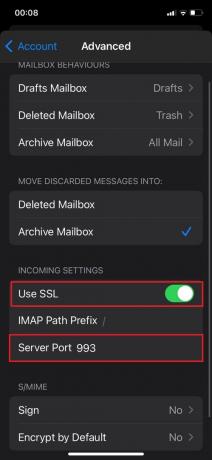
Ayrıca Oku:TLS - SSL - HTTPS: Farklar Nelerdir?
Yöntem 2: Giden Sunucuda SSL'yi Etkinleştirin
iPhone'unuzdaki Giden sunucusunda SSL'yi etkinleştirmek için aşağıda belirtilen adımları izleyin.
1. Takip et ilk üç adım önceki yöntemden.
2. Üzerine dokunun Gmail SMTP'si sunucu altında GİDEN POSTA SUNUCUSU.
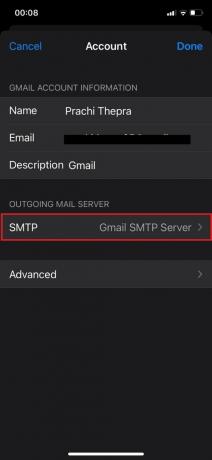
3. Üzerine dokunun Gmail SMTP Sunucusu atanan

4. Olanak vermek SSL kullanın. Emin olmak Sunucu Bağlantı Noktası 465'tir sonra dokunun Tamamlamak.

Şimdi, cihazınızda SSL efektini almak için iPhone'unuzu yeniden başlatın.
iPhone'da SSL Nasıl Devre Dışı Bırakılır?
iPhone'unuzda SSL'yi devre dışı bırakmak istiyorsanız şu adımları izleyin:
1. Takip et ilk beş adım itibaren Yöntem 1.
2. En alta ve altına kaydırın Gelen Ayarlar seçeneği devre dışı bırak SSL kullanın.
3. için anahtarı kapatın SSL kullanın.
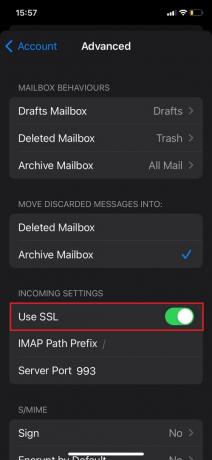
Şimdi, iPhone'unuzda SSL devre dışı bırakıldığında ana ekranınıza dönün.
Ayrıca Oku:iPhone'da SSL Hatası Nasıl Onarılır
iPhone'larda SSL Açık mı, Kapalı mı Olmalı?
iPhone'larda SSL AÇIK olmalıdır çünkü SSL, iPhone'unuz ile eriştiğiniz web siteleri veya hizmetler arasında iletilen tüm verilerin korunmasını ve güvenli olmasını sağlar. iPhone'larda SSL'yi etkinleştirmek, yetkisiz tarafların şifreler, kredi kartı bilgileri ve kişisel bilgiler gibi gizli verileri ele geçirmesini veya bunlara erişmesini önlemeye yardımcı olur.
SSL Sertifikanızın Süresinin Bittiğini Nasıl Anlarsınız?
SSL sertifikanızın süresinin dolup dolmadığını belirlemek için birkaç seçeneğiniz vardır:
1. Çevrimiçi SSL Sertifika Denetleyicileri: gibi ücretsiz çevrimiçi araçları kullanın. SSL Laboratuvarları veya Qualys SSL Sunucu Testi. Web sitenizin URL'sini girin, bu araçlar SSL sertifikasının son kullanma tarihini ve diğer ilgili ayrıntıları hızlı bir şekilde gösterecektir.
2. iPhone'unuzu Kontrol Edin: iPhone'unuzda bir web sitesine göz atıyorsanız, adres çubuğundaki asma kilit simgesine dokunarak SSL sertifikasının son kullanma tarihini inceleyebilirsiniz. Geçerlive Sertifika simgesinin yanında listelenen sona erme tarihini gözden geçirme.
3. Web Sunucunuzu Kontrol Edin: Doğru kurulum, geçerlilik, güvenilirlik ve hata bulunmadığından emin olmak için SSL sertifikasını doğrudan web sunucunuzda doğrulayın. gibi araçlar OpenSSL veya SSL Labs'ın SSL Sunucu Testi sertifikanın son kullanma tarihini, ana bilgisayar adının eklenmesini ve diğer önemli bilgileri kontrol etmenize yardımcı olabilir.
Not: SSL sertifikalarının son kullanma tarihleri vardır ve bu sertifikaların geçerlilik süresi dolmadan yenilenmesi web sitenizdeki güvenlik sorunlarını ve hataları önlemek için çok önemlidir. Güvenli ve güvenilir bir çevrimiçi ortamı sürdürmek için SSL sertifikalarının düzenli olarak izlenmesi ve yenilenmesi şarttır.
Bu makalenin bilginizi genişletmesini umuyoruz iPhone'da SSL nasıl etkinleştirilir. Verilen talimatları izleyerek, web sitelerine ve çevrimiçi hizmetlere güvenli erişimi yeniden kazanabilirsiniz. Sorularınız veya önerileriniz için lütfen aşağıdaki yorumlarınızı bırakarak bizimle iletişime geçin.
Henry, karmaşık teknoloji konularını günlük okuyucular için erişilebilir hale getirme tutkusuna sahip deneyimli bir teknoloji yazarıdır. Teknoloji endüstrisinde on yıldan fazla bir deneyime sahip olan Henry, okuyucuları için güvenilir bir bilgi kaynağı haline geldi.